Промяна на размера на изображението
Информацията на тази страница е насочена предимно за начинаещи компютърни потребители.
В дясно има един бутон, който сега е писано пиксела. в която изскачащото меню можете да видите размера на изображението си в инчове, както и см. И чрез преместване на плъзгача между лупата с плюс и минус знак, можете да видите как ще изглежда снимката преоразмерява:
Направете едно кликване на мишката върху изображението, за да се покаже на оригиналния размер
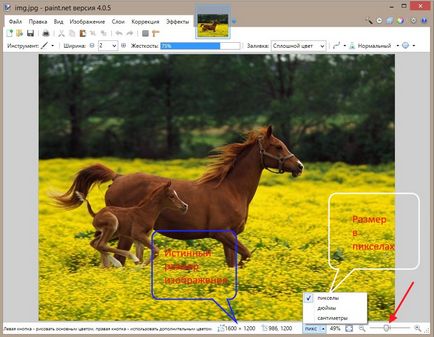
За да преоразмерите в Paint.net има няколко начина:
- Увеличение запазване съотношение изображение аспект;
- Увеличаване без запазване на съотношението на изображението аспект;
- С екип от плат Размер;
- С екип от Crop да селекция.
Помислете за всички кичур и детайли.
Преоразмеряване, със или без запазване на пропорциите на изображението
1. В горната лента с менюта, изберете: Image → Resize:
Направете едно кликване на мишката върху изображението, за да се покаже на оригиналния размер

Обадете Промяна на размера на
2. Имаше един прозорец преоразмеряване. където в редовете ширина и височина, ще видим истинския размер на изображението - 1600x1200 пиксела. В момента има възможност да се създадат нови размери както в процент (процент ред) и референтната стойност на пиксела (ред абсолютен размер). Най-често използвана опция Абсолютен размер (по подразбиране). За да промените размера на изображението трябва да бъде вписано в ширина или височина на желаната стойност и кликнете върху OK:
Направете едно кликване на мишката върху изображението, за да се покаже на оригиналния размер

Window преоразмеряване
3. Например, ще се въведе в стойността на широчината на линия 600 пиксела. Невярно Ръст автоматично прие резолюция 450 пиксела. Това се случи, защото на снимачната площадка Запазване на пропорциите (с отметка в квадратчето Дръжте Aspect Ratio). Ако премахнете отметката, можете да въведете своите произволни данни, но има риск, че не можете да се досетите, и изображението ще бъде нарушена.
Направете едно кликване на мишката върху изображението, за да се покаже на оригиналния размер

Въвеждане на нови данни
Ако се опитате да се увеличи размера на това ще доведе до значителна загуба на качество, така че промяна в размера е почти винаги означава намаление.
4. Щракнете върху File → Save As за запазване на изображението с новия размер (600x450 пиксела). и изберете мястото за да запишете файла на твърдия ви диск или на заменим носител:
Направете едно кликване на мишката върху изображението, за да се покаже на оригиналния размер

Resize използвайки команда "размер платно" на
За да отворите промяната на размера на платно. кликнете върху меню Изображение размер → платно. Това отваря прозорец, подобен на начина, по който е бил в първия случай. Тя също има поле, за да се определят стойности в проценти и в пиксели, както и да имат възможност да избират областта на определяне на картинката:
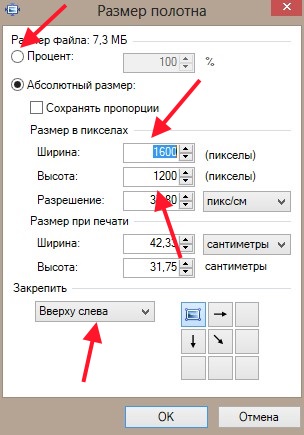
Използвайки този метод, промени (намаляване) на размера на изображението, но скалата не се променя. На практика, изображението се почиства, за да прецизно предварително определен размер. Не знам защо, но не ми харесва този метод, той е много по-удобно, по мое мнение, контролиран обрязване онова, което се счита за по-долу.
Промяна на размера с помощта на командата "Crop да Selection"
Подрязването на изолацията, ние се намали размера на изображението, изберете областта. Методът е много удобно, но както винаги, има малък недостатък - доста трудно да се направи точно рязане на размер.
1. За да изберете инструмента за избор, можете да използвате правоъгълна област:
Направете едно кликване на мишката върху изображението, за да се покаже на оригиналния размер

Инструмент за избор на правоъгълната зона
2. Изберете желаната област и прилагат Trim команда да се разпределят:
Направете едно кликване на мишката върху изображението, за да се покаже на оригиналния размер

Подстригване команда повикване да се разпределят
Поддържане на резултата.
Това е всичко. Благодаря ви за вниманието. Вашият LM